Como Transforma Vídeo em GIF Facilmente em Diferentes Dispositivos
Transformar vídeos em GIFs animados para criar memes é uma nova tendência que conquistou o mundo. No entanto, o problema é que muitos conversores de vídeo não oferecem suporte para a conversão de MP4 para GIF, o que é um problema para muitas pessoas.
Felizmente, embora muitas ferramentas bem conhecidas não ofereçam a opção de converter MP4 em GIF, preparamos um guia que apresentará 10 formas de converter MP4 em GIF facilmente.
Vamos começar?
Parte 1. Como Transformar Vídeo em GIF de Alta Qualidade no Windows/Mac
Atualmente, os GIFs são cada vez mais usados nas redes sociais. Muitos jovens gostam de enviar GIFs nas conversas para se divertir. Criar seus próprios GIFs também é divertido. E se você estiver assistindo a um vídeo e achar que alguns dos clipes são engraçados e quiser criar um GIF com eles? O que você pode fazer? Bem, o HitPaw Conversor de Vídeo pode ajudar você. Ele permite que você converta MP4 em GIF para criar memes maravilhosos. Ele também é conhecido por converter arquivos de áudio e vídeo, baixar vídeos de mais de 1.000 sites e editar vídeos.
Criar GIFs a partir de vídeos é algo muito simples quando você usa o HitPaw Conversor de Vídeo. Você não terá problemas para usá-lo, pois ele tem uma interface intuitiva que facilita a vida de usuários iniciantes.

Aqui estão algumas características exclusivas deste conversor:
- Ele ajuda a converter MP4 em GIF de forma rápida.
- Converte arquivos de vídeo e áudio em mais de 1.000 formatos.
- Permite que você faça o download de vídeos de mais de 10.000 sites.
- Você pode editar seus vídeos e, em seguida, convertê-los facilmente para GIF.
- Também oferece suporte para converter imagens para os formatos desejados.
Como Converter MP4 em GIF com o HitPaw Conversor de Vídeo?
Antes de começar, você pode clicar no botão abaixo para baixá-lo gratuitamente.
-
Passo 01 Inicie o HitPaw Conversor de Vídeo e clique em "Toolkit". Em seguida, clique na opção "Vídeo para GIF" e importe o vídeo MP4 que deseja converter para GIF.


-
Passo 02 Depois de adicionar os vídeos, você precisará definir a taxa de quadros, a resolução de saída e o tamanho do arquivo GIF de saída.

-
Passo 03 Clique em "Criar GIF" para iniciar a conversão de MP4 para GIF.

Parte 2. Como Transformar Vídeo em GIF no Photoshop
O Photoshop também pode ajudar a transformar vídeo em GIF, mas o processo pode ser complexo para iniciantes. Portanto, se você deseja transformar vídeo em GIF usando o Photoshop, siga o guia abaixo.
-
1. Inicie o aplicativo Photoshop e clique em "Arquivo". Em seguida, clique em "Importar" e "Quadros de vídeos para camadas..." para selecionar o vídeo MP4 que você deseja converter em GIF.
-
2. Em seguida, marque a caixa "Criar Quadro de Animação" pressione o ícone "OK" para converter os arquivos em um único arquivo de camada a partir dos quadros de vídeo.
-
3. Vá para o menu "Arquivo", depois clique em "Exportar" e na opção "Salvar para a Web" para baixar o GIF. Por fim, clique em "Salvar" para nomear o GIF e baixá-lo em seu computador. Desta forma, você poderá converter de MP4 para GIF.

Nota:
A conversão de MP4 em GIF por meio do Photoshop merece sua atenção, mas esse processo pode levar algum tempo. É por isso que recomendamos o uso do HitPaw Conversor de Vídeo se você quiser converter MP4 em GIF.
Parte 3. 5 Formas de Converter Vídeo em GIF On-line e Grátis
Encontrar um conversor de MP4 para GIF on-line não é fácil, mas mostraremos aqui 5 excelentes ferramentas on-line que o ajudarão a fazer a conversão.
1. HitPaw Conversor de Vídeo em GIF Online
Encontrar um conversor de MP4 para GIF de alta qualidade é uma tarefa complicada, mas o HitPaw Conversor de Vídeo em GIF Online tornou essa tarefa relativamente fácil. Trata-se de uma deliciosa ferramenta on-line que facilita a conversão de MP4 em GIF com facilidade. Além disso, o HitPaw Conversor de Vídeo em GIF Online também não compromete a resolução do vídeo ao transformar .mp4 em .gif.
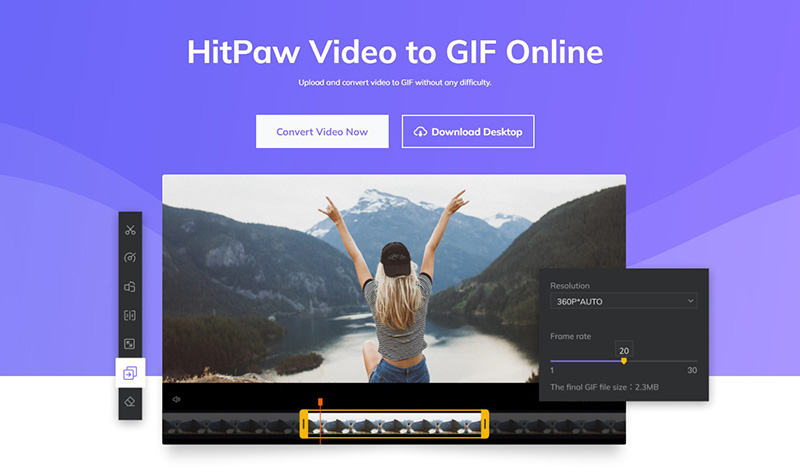
Prós:
- Ajuda você a converter MP4 em GIF rapidamente.
- Oferece uma interface simples.
- Não insere uma marca d'água.
- Alto nível de segurança.
Contras:
- Por enquanto não há nada que se destaca negativamente.
2. EZGIF
O EZGIF é uma ótima opção se você quiser converter MP4 em GIF. Com essa fantástica ferramenta on-line, você poderá converter WebM, FLV, WMV, AVI, MP4 e outros arquivos em GIF.
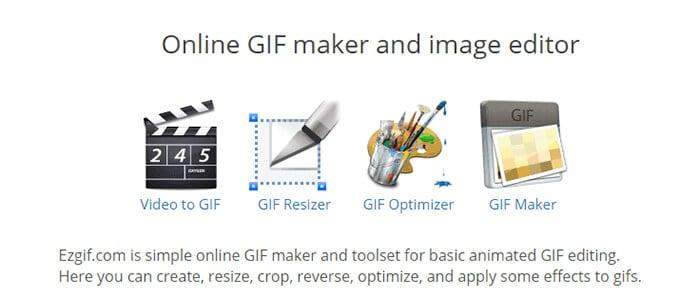
Prós:
- Fácil de usar.
- Apenas solicita que você importe o vídeo MP4 para convertê-lo em GIF.
- Não requer instalação.
Contras:
- Pode criar problemas de lag.
3. IMGFLIP
O IMGFLIP também é uma ferramenta on-line confiável que, ao transformar vídeo em GIF, não exige a instalação de nenhum aplicativo.
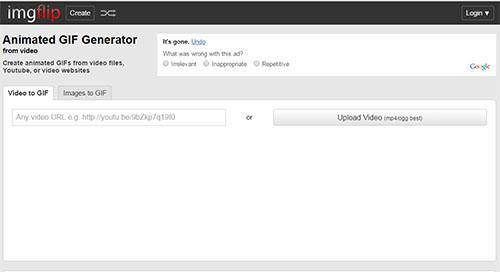
Prós:
- Ajuda a converter vídeos de vários formatos em GIF.
- Permite pré-visualizar seu GIF antes de exportá-lo.
- Interface de usuário simples.
Contras:
- A versão gratuita é de baixa qualidade.
4. Makeagif
Muitas pessoas querem usar as ferramentas on-line da Makeagif, pois ela oferece recursos excepcionais para transformar o MP4 em GIF. É um ótimo conversor de MP4 para GIF que possui a capacidade de transformar vídeos de vários formatos em GIFs animados.
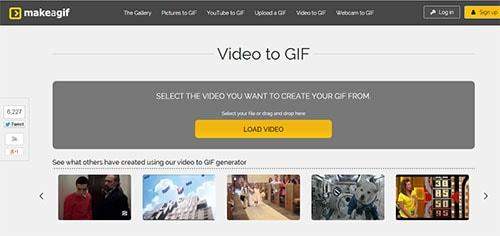
Prós:
- Fácil de usar.
- Oferece GIFs de alta qualidade.
- Suporta vários formatos de vídeo.
Contras:
- É necessário manter uma conexão rápida com a internet; caso contrário, prepare-se para enfrentar problemas de lentidão.
5. Zamzar
O Zamzar é uma ferramenta on-line popular para conversão de arquivos de vídeo e áudio. Felizmente, o Zamzar também suporta a conversão de MP4 para GIF. Com essa ferramenta on-line, você pode facilmente converter MP4 em GIF.
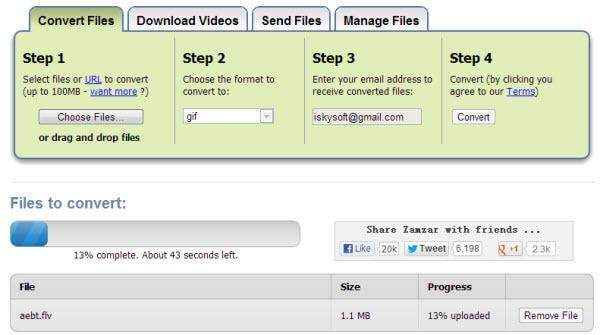
Prós:
- Interface de usuário simples.
- Funciona perfeitamente.
- Suporta diferentes formatos de vídeo.
Contras:
- Não é possível converter vídeos com mais de 100MB.
Parte 4. Como Transformar MP4 em GIF pelo Celular
Além de transformar vídeo em GIF no computador, você também pode optar por transformar vídeo em GIF no celular. Veja abaixo como fazer isso.
4.1 No iPhone
Gravador de Tela para iPhone:
O Gravador de Tela para iPhone é a resposta para quem deseja converter MP4 em GIF. É um aplicativo fantástico para iPhone que ajuda a converter MP4 em GIF animado com o mínimo de esforço. Felizmente, para criar um GIF a partir do formato MP4, você só precisa seguir alguns passos simples para concluir o trabalho.
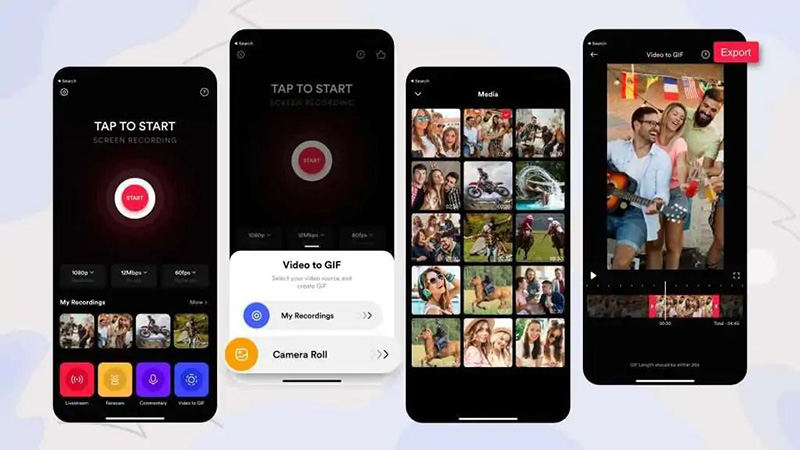
4.2 No Android
1. MP4 to GIF Converter
O MP4 to GIF Converter é um excelente conversor de MP4 para GIF que não converte apenas arquivos MP4 em GIF. Em vez disso, você também pode transformar WebM, WMV, MKV, AVI, MOV, etc. em GIFs animados. É um aplicativo excelente para Android que também ajuda você a reverter o GIF para um vídeo MP4 sem alterar a qualidade.
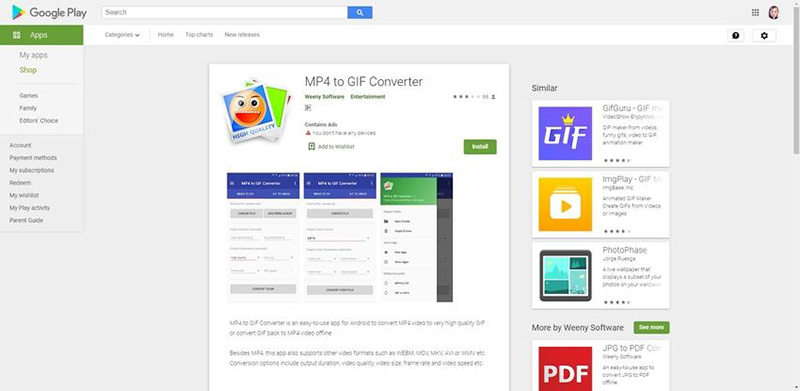
2. GIF Maker, GIF Editor, Video Maker, Video to GIF
Além de ajudar a transformar MP4 em GIF, esta ferramenta também auxilia na adição de stickers aos GIFs, tornando este aplicativo uma ferramenta de destaque em comparação com outros aplicativos para Android. Também é possível gerenciar a cor e o brilho e adicionar filtros aos seus frames com esse aplicativo.
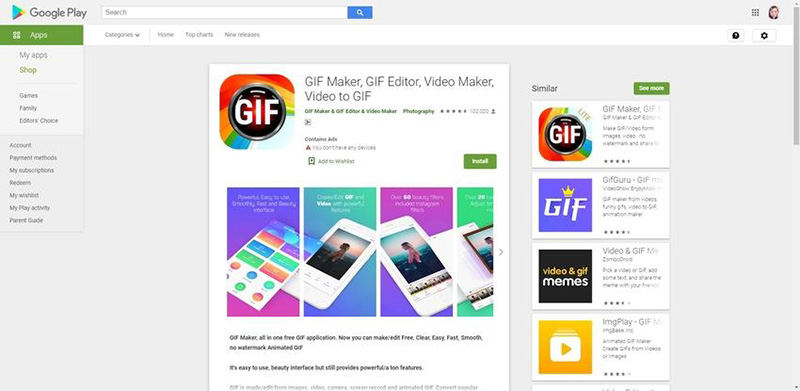
Conclusão
É frustrante e surpreendente ter opções limitadas para conversões de MP4 para GIF de alta qualidade. Este artigo tem como objetivo acabar com seus problemas, oferecendo métodos poderosos para transformar MP4 em GIF.
As ferramentas discutidas neste artigo têm todos os ingredientes para criar GIFs atraentes e de alta qualidade. No entanto, o HitPaw Conversor de Vídeo é a forma mais confiável de converter MP4 em GIF e, portanto, a melhor opção.
Mais Dicas para Converter MP4 em GIF
Q1. Um GIF pode ter áudio?
A1. Embora muitas pessoas gostem de criar GIFs sem som, você ainda pode fazer GIFs com áudio.
Q2. Posso converter MP4 em GIF com som?
A2. Você pode adicionar som ao seu GIF usando a ferramenta Kapwing. Ela apenas solicita que você importe o GIF e depois adicione o áudio a esse GIF.











 HitPaw FotorPea
HitPaw FotorPea HitPaw VikPea
HitPaw VikPea

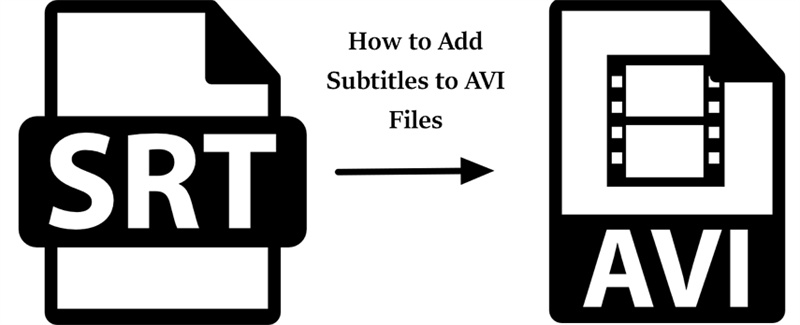


Compartilhar este artigo:
Selecionar a classificação do produto:
Antônio García
Editor-em-Chefe
Trabalho como freelancer há mais de cinco anos. Sempre fico impressionado quando descubro coisas novas e os conhecimentos mais recentes. Acho que a vida não tem limites, mas eu não conheço limites.
Ver todos os ArtigosDeixar um Comentário
Criar sua avaliação sobre os artigos do HitPaw